Office 2016: Πού είναι το InfoPath;

Το InfoPath λείπει από το Office 2016. Δείτε τι μπορείτε να κάνετε για αυτό.
Ορισμένοι χρήστες ενδέχεται να λάβουν " Σφάλμα 1321. Το πρόγραμμα Εγκατάστασης δεν μπορεί να τροποποιήσει το αρχείο " όταν επιχειρούν να εγκαταστήσουν το Microsoft Office 2016 ή 2013 στα Microsoft Windows. Για να λύσετε αυτό το πρόβλημα, δοκιμάστε αυτά τα βήματα.
Χρησιμοποιήστε την " Εξερεύνηση αρχείων " για να πλοηγηθείτε και κάντε δεξί κλικ στο φάκελο στον οποίο εγκαθιστάτε το Office. (π.χ. C:\Program Files\Microsoft Office)
Επιλέξτε « Ιδιότητες ».
Καταργήστε την επιλογή του πλαισίου « Μόνο για ανάγνωση ».
Επιλέξτε το κουμπί «Για προχωρημένους ».
Στο " Προηγμένα χαρακτηριστικά ", βεβαιωθείτε ότι το πλαίσιο " Κρυπτογράφηση περιεχομένου για ασφαλή δεδομένα " δεν είναι επιλεγμένο.
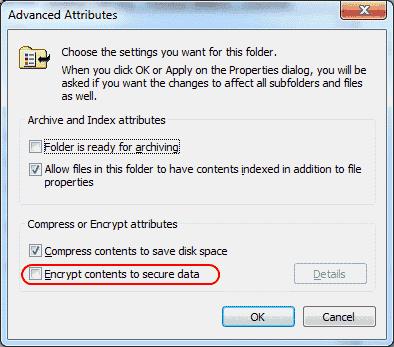
Επιλέξτε « ΟΚ ».
Επιλέξτε την καρτέλα " Ασφάλεια ".
Επιλέξτε το κουμπί « Επεξεργασία ».
Εάν το « Όλοι » δεν είναι στη λίστα, επιλέξτε « Προσθήκη » και μετά πληκτρολογήστε « Όλοι » για να προσθέσετε την ομάδα « Όλοι » στη λίστα.
Επιλέξτε « ΟΚ ».
Με επιλεγμένο το " Everyone ", επιλέξτε το πλαίσιο " Allow " στη γραμμή " Full Control ".
Επιλέξτε « ΟΚ » και μετά « ΟΚ » ξανά.
Μεταβείτε στο “ C:\ProgramData\Microsoft ”.
Κάντε δεξί κλικ στο φάκελο « Office » και μετά επιλέξτε « Ιδιότητες ».
Επαναλάβετε τα βήματα 3 έως 12 για το φάκελο " Office " όπως ακριβώς κάνατε για το φάκελο "Microsoft Office".
Κλείστε όλα τα ανοιχτά παράθυρα και προσπαθήστε να εγκαταστήσετε ξανά το Microsoft Office. Ας ελπίσουμε ότι θα εγκατασταθεί χωρίς προβλήματα.
Αυτό το σεμινάριο διόρθωσε τα πράγματα για εσάς; Μοιραστείτε την εμπειρία σας στην ενότητα Σχόλια.
Το InfoPath λείπει από το Office 2016. Δείτε τι μπορείτε να κάνετε για αυτό.
Επίλυση ενός συνηθισμένου σφάλματος στο Microsoft Office 2013 ή 2016 κατά τη χρήση του προχείρου,
Πώς να ενεργοποιήσετε ή να απενεργοποιήσετε τη ρύθμιση DEP στο Microsoft Outlook 2016 ή 2013.
Επιλύστε το σφάλμα 1321 κατά την προσπάθεια εγκατάστασης του Microsoft Office 2016 ή 2013 στα Windows.
Εάν το Office λέει ότι η ενέργεια που ζητήσατε δεν ήταν δυνατή, ενημερώστε και επιδιορθώστε τη σουίτα του Office. Εάν το πρόβλημα παραμένει, εγκαταστήστε ξανά το Office.
Επιλύστε ένα κοινό πρόβλημα όπου λαμβάνετε Κάτι πήγε στραβά Σφάλμα 1058-13 κατά την εργασία με εφαρμογές του Microsoft Office 2013
Επίλυση ενός προβλήματος όπου τα Windows δεν μπορούν να βρουν C:Program FilesΤο Microsoft Office 15clientx64integratedoffice.exeerror εμφανίζεται κατά την εγκατάσταση του Microsoft Office.
Ένας οδηγός που δείχνει πώς να εισάγετε διαφάνειες από άλλο αρχείο παρουσίασης Microsoft PowerPoint 365.
Πώς να ακυρώσετε μια συνάντηση στο Microsoft Outlook 365 χωρίς να στείλετε την ειδοποίηση ακύρωσης σε όλους τους παρευρισκόμενους.
Διαβάστε αυτόν τον οδηγό βήμα προς βήμα σχετικά με την αυτόματη προώθηση email στην εφαρμογή Outlook για υπολογιστές Windows, macOS και άλλες συσκευές.
Θέλετε να παρουσιάσετε διαφάνειες χωρίς επίβλεψη σε μια επιχειρηματική συνάντηση ή έκθεση; Μάθετε εδώ πώς να ενεργοποιήσετε τη λειτουργία kiosk στο PowerPoint 365.
Ενεργοποιήστε ή απενεργοποιήστε τη δυνατότητα αυτόματης αποθήκευσης στο Microsoft Outlook 365 που αποθηκεύει αυτόματα τα email στον φάκελο Προσχέδια.
Τα σύνολα στυλ μπορούν να προσδώσουν άμεσα σε ολόκληρο το έγγραφό σας μια κομψή και συνεπή εμφάνιση. Δείτε πώς να χρησιμοποιήσετε τα σύνολα στυλ στο Word και πού να τα βρείτε.
Θέλετε να έχετε πρόσβαση στο Yahoo Mail απευθείας από τον λογαριασμό σας στο Outlook; Μάθετε πώς να προσθέσετε το Yahoo Mail στο Outlook 2021, 2019 και 2016.
Αυτό το tutorial σας δείχνει δύο τρόπους για να προσθέσετε προσωπικές λέξεις στο λεξικό του Microsoft Word.
Υποχρεώστε μια προτροπή στα αρχεία Microsoft Excel για Office 365 που λέει Άνοιγμα ως Μόνο για Ανάγνωση με αυτόν τον οδηγό.
Ένας οδηγός που εξηγεί πώς να προσθέσετε την επιλογή Email στη γραμμή εργαλείων του Microsoft Excel και Word 365.












